スポンサーリンク
GoodReaderというアプリをご存知でしたか?
iPad,iPhoneユーザーの方はご存知の方も多いと思います。ただ、そんなファイルの管理をアプリでする必要があるか?
と思われる方もいらっしゃるかもしれません。
確かにそれも一理あるのですが、慣れると非常に便利なのがこのGoodeReaderです。
一度試しに使ってみてはいかがでしょうか?
それでは早速、GoodReaderのインストール方法とGoodReaderとDropBoxの連携の方法です。
スポンサーリンク
なぜGoodReaderが良いのか?
メリット
- いろんなクラウドストレージと連携できる
- iPad,iPhoneでHPからファイルをダウンロードできる。
- iCloudのファイル閲覧とダウンロード、アップロードが簡単
- iPhone,iPadをPCのストレージ感覚でも利用出来る。
デメリット
- 英語記載なので操作が慣れるまで時間がかかる。
Good Readerをインストールする
APPストアからGood Readerをダウンロードしましょう。
ダウンロードが完了したらアプリを開いてみましょう!
DropBoxとGood Readerを連携する
まず、最初はこんな画面にです。
DropBoxを持っていない人はこちら参照
1のconnectをタッチして
2のAddをタッチしましょう
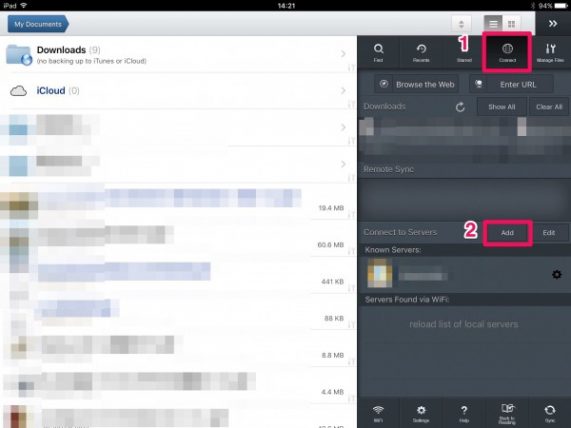
Drop Boxを選択してタッチします。
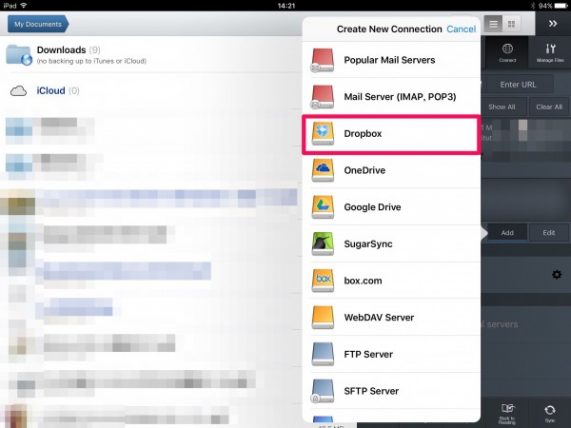
好きな名前をつけます
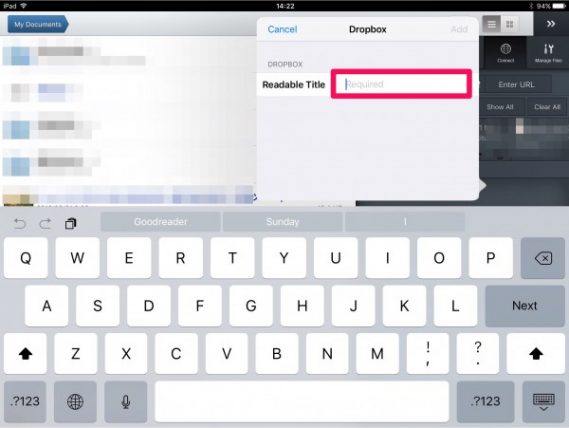
つけた名前の部分をタッチしましょう
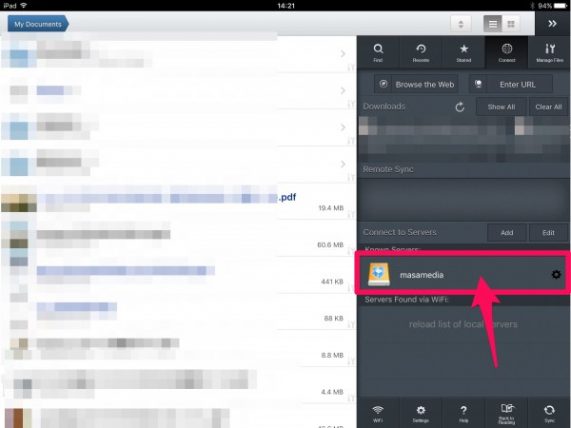
メールアドレスとパスワードを入力してをタッチします
DropBoxへログインしましょう
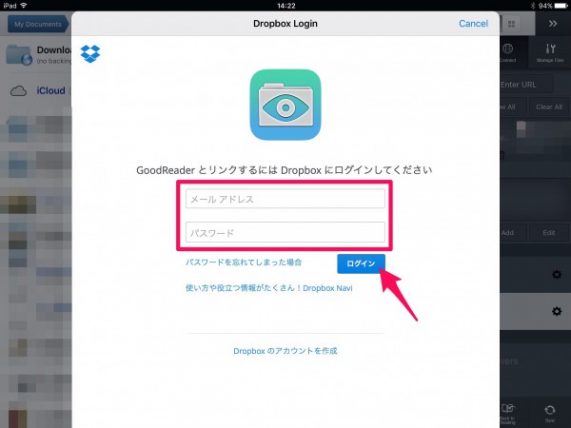
アクセス許可が求められるので、許可をタッチします。
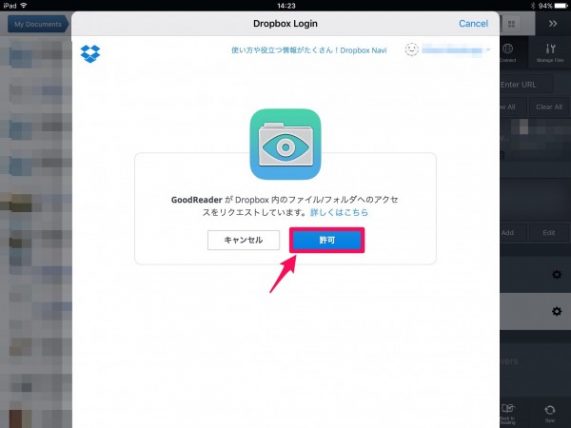
スポンサーリンク
スポンサーリンク












